Lesen Sie einen Überblick über das A.akamaihd.net und GoPhoto.it Adware-Problem auf dem Mac und erhalten Sie eine Schritt-für-Schritt Anleitung zur vollständigen Lösung des Problems.
Aktualisierung:
In letzter Zeit hat es einen extrem starken Anstieg von aggressiven Adware-Programmen gegeben, die sich eher wie Browser-Hijacker verhalten, indem sie Schwindel-Software Download-Empfehlungen auslösen und den Webverkehr ohne Zustimmung der Nutzer auf werbeorientierte Seiten umleiten. Rvzr-a.akamaihd.net ist ein Beispiel dafür, wie Betrüger im Internet solche unethische Werbung betreiben. Was diese spezielle Adware jedoch davon unterscheidet, ist nicht nur deren Fähigkeit, verschiedene Browser zu beeinflussen, sondern auch die plattformübergreifende Verseuchung, die sie einsetzen kann.
In diesem Artikel werden die Auswirkungen eines Angriffs von a.akamaihd.net auf Mac-Computer und ein effizienter Arbeitsablauf zur Entfernung, das auf dieses Szenario anwendbar ist, behandelt. Tatsächlich bezieht sich die überwiegende Mehrheit der Infektionsfälle auf Windows, aber es scheint, dass der Schädling nicht weniger hartnäckig und vielleicht sogar noch schwerer von Computern mit OS X zu entfernen ist.
Beginnen wir mit der Analyse, was diese Werbesoftware mit einem Mac macht. Egal, ob Sie Firefox, Google Chrome, Safari oder einen anderen für den Mac angepassten Webbrowser verwenden, der Virus leitet Ihren Datenverkehr auf betrügerische Landeseiten um oder öffnet neue Browserfenster mit -a.akamaihd.net im URL-Feld. Beachten Sie, dass an die Webadresse verschiedene Fortsätze angehängt werden können, was bedeutet, dass das Aussehen dieser Seiten variieren kann. In jedem Fall erhalten die Opfer anhaltende Empfehlungen zum Herunterladen von seltsamen Dingen wie einem kritischen Browser-Update, einem Multimedia-Player oder einem Video-Downloader - ersterer ist unter den gemeldeten 'Angeboten' weit verbreitet.
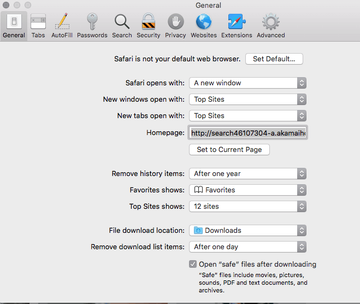
Es sei darauf hingewiesen, dass Akamaihd.net an sich kein bösartiger Dienst ist. Es ist Teil eines großen CDN (Content Delivery Network), das mehrere Server auf der ganzen Welt nutzt und einen großen Teil des Internetverkehrs verarbeitet. Es scheint jedoch, dass die Betreiber von massiven Adware-Kampagnen diese Plattform seit geraumer Zeit missbrauchen. Das bösartige Vorgehen beruht höchstwahrscheinlich darauf, dass sie Serverkapazitäten mieten, um Online-Betrügereien in Kreislauf zu bringen, anstatt gutartige Inhalte zu liefern. Diese betrügerischen Aktivitäten fliegen unter dem Radar der traditionellen Webfilter-Mechanismen, da der Kerndienst legitim und seriös ist, was erklärt, warum die Übeltäter sich weiterhin an diese umstrittene Kooperation halten. Es ist jedoch etwas unklar, wie ein solch mächtiges Netzwerk zu einem Dreh- und Angelpunkt zahlreicher Internet-Schwindlereien werden konnte, die seit Jahren im Umlauf sind.
Daher wird empfohlen, Combo Cleaner herunterzuladen und Ihr System auf diese hartnäckigen Dateien zu scannen. Auf diese Weise können Sie die Reinigungszeit von Stunden auf Minuten reduzieren.
Jetzt herunterladen Erfahren Sie, wie Combo Cleaner funktioniert. Wenn das Dienstprogramm bösartigen Code erkennt, müssen Sie eine Lizenz erwerben, um ihn loszuwerden.Aus technischer Sicht sind Umleitungen auf Rvzr-a.akamaihd.net, wenn es um Macs geht, ein Symptom für die Aktivität einer Webbrowser-Erweiterung, die von einem potentiell unerwünschten Programm namens WindowMix oder GoPhoto.it installiert wird. Ersteres ist eine bekanntermaßen bösartige Adware, die sich unerlaubt in Systeme einschleicht und Popup-Werbung anzeigt, während sie zusätzlich den Webverkehr der Anwender auf falsche Suchmaschinen umleitet. Letzteres ist ein ziemlich populäres Add-On, das das Betrachten, Bearbeiten und Teilen von Bildern im Internet erleichtern soll. Wenn dieses Browser-Helfer-Objekt installiert wird, wird es frustrierend, denn zusammen mit der eigentlich praktischen Bildbearbeitung stößt man auf das unangenehme Popup-Problem. Im Grunde bedeutet das, dass es nicht wirklich Rvzr-a.akamaihd.net selbst ist, das man loswerden muss. Das Problem wird von GoPhoto.it verursacht und wird Ihr Ziel, wenn Sie die Umleitungen erleben. Das Problem wird durch WindowMix, GoPhoto.it oder andere Adware verursacht und das ist Ihr Ziel, wenn Sie die Umleitungen erleben.
Es gibt noch einen weiteren zwielichtigen Dienst, der den Akamaihd.net-Betrug darstellt. Der heißt Safe Finder. Dieser ist eine berüchtigte Quelle zahlreicher Browser-Hijack-Strategien, die seit Beginn der Epidemie auf Mac-Computer abzielen. Das Schema funktioniert folgendermaßen: Zunächst wird die Standard-Homepage eines von Malware befallenen Webbrowsers durch eine URL ähnlich search46107304-a.akamaihd.net ersetzt, an die eine zufällig aussehende Erweiterung angehängt wird:
- am-a.akamaihd.net
- asrv-a.akamaihd.net
- assetsnffrgf-a.akamaihd.net
- cdncache-a.akamaihd.net
- download-a.akamaihd.net
- fbcdn-dragon-a.akamaihd.net
- fbcdn-gtvideo-a.akamaihd.net
- fbcdn-external-a.akamaihd.net
- fbcdn-sphotos-a-a.akamaihd.net
- lumiere-a.akamaihd.net
- pxlclnmdecom-a.akamaihd.net
- searchinterneat-a.akamaihd.net
- soprod-a.akamaihd.net
- steam-cdn-a.akamaihd.net
- steamuserimages-a.akamaihd.net
- lkysearchds5012-a.akamaihd.net
- lkysearchex1488-a.akamaihd.net
Dieser Eingriff in die Online-Präferenzen eines Opfers führt dazu, dass der Datenverkehr iterativ an die falsche Domain weitergeleitet wird. Von dort aus wird der infizierte Benutzer automatisch zu einem Pseudo-Suchprovider, wie z.B. search.anysearchmanager.com oder search.safefinderformac.com, umgeleitet. Sämtliche Suchwort-Abfragen, die mit einem dieser Müll-Dienste gemacht werden, führen zu Yahoo-Suchergebnissen in Kombination mit Werbung über den Ergebnissen. Auf diese Weise monetarisieren skrupellose E-Vermarkter ihre dubiosen Aktivitäten.
Egal mit welcher Inkarnation des Akamaihd.net-Virus Sie konfrontiert werden, die einzige effektive Antwort ist, die Infektion wieder loszuwerden. Der folgende Abschnitt ist darauf zugeschnitten, den Betroffenen dabei zu helfen, diese Adware zu entfernen und damit die Popup- und Umleitungsaktivitäten endgültig zu beenden.
A.akamaihd.net-Virus manuelle Entfernung für Mac
Die unten stehenden Schritte führen Sie durch die Entfernung dieser potenziell unerwünschten Anwendung. Befolgen Sie die Anleitungen in der angegebenen Reihenfolge.
- Öffnen Sie den Ordner Dienstprogramme (Utilities) wie unten gezeigt
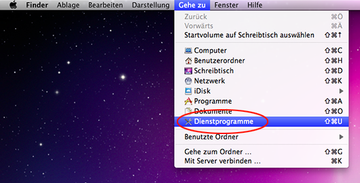
- Suchen Sie das Aktivitätsanzeige-Symbol (Activity Monitor) auf dem Bildschirm und doppelklicken Sie darauf
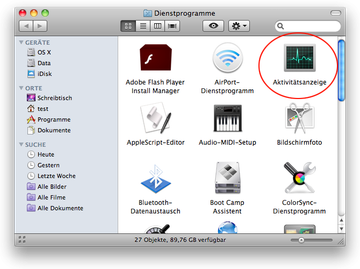
- Suchen Sie unter Aktivitätsanzeige (Activity Monitor) den Eintrag für GoPhoto, Safe Finder, WindowMix, wählen Sie ihn aus und klicken Sie auf Prozess beenden (Quit Process)
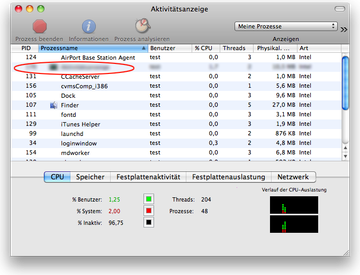
- Ein Dialog sollte erscheinen und fragen, ob Sie sicher sind, dass Sie die ausführbare Datei beenden möchten. Wählen Sie die Option Beenden Erzwingen (Force Quit).
- Klicken Sie erneut auf die Schaltfläche Gehe zu (Go), wählen Sie jedoch diesmal Programme (Applications) in der Liste aus.
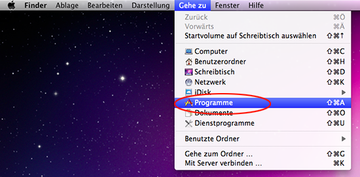
- Suchen Sie den Eintrag für GoPhoto, Safe Finder, WindowMix auf der Benutzeroberfläche, klicken Sie mit der rechten Maustaste darauf und wählen Sie In den Papierkorb legen (Move to Trash). Wenn das Benutzerpasswort erforderlich ist, geben Sie es ein.
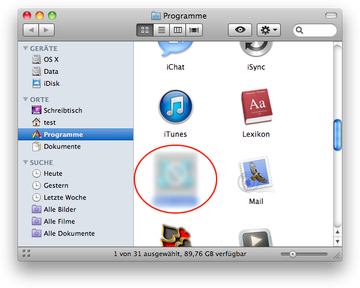
- Gehen Sie jetzt zum Apple-Menü und wählen Sie die Systemeinstellungen.
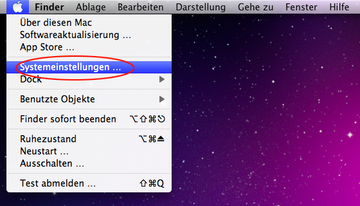
- Wählen Sie Benutzer und klicken Sie auf die Schaltfläche Anmeldeobjekte (Login Items). Das System wird die Liste der Artikel anzeigen, die beim Start der Box gestartet werden. Suchen Sie dort GoPhoto, Safe Finder, WindowMix und klicken Sie auf den "-" Knopf.
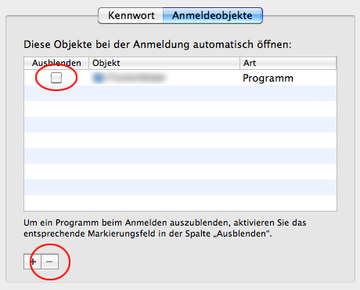
Verwenden Sie das automatische Tool, um den Akamaihd.net-Redirekt von Ihrem Mac zu deinstallieren
Die Wartungs- und Sicherheitsanwendung für den Mac namens Combo Cleaner ist ein One-Stop-Tool zur Erkennung und Entfernung des a.akamaihd.net Virus. Diese Technik hat wesentliche Vorteile gegenüber der manuellen Bereinigung, da das Programm stündlich Updates der Virendefinitionen erhält und selbst die neuesten Mac-Infektionen genau erkennen kann.
Außerdem wird die automatische Lösung die Kerndateien der Malware tief in der Systemstruktur, deren Lokalisierung sonst eine Herausforderung darstellen könnte, finden. Hier ist ein Lösungsweg, um das a.akamaihd.net Problem mit Combo Cleaner zu lösen:
Laden Sie das Installationsprogramm von Combo Cleaner herunter. Nachdem Sie das gemacht haben, doppelklicken Sie auf die Datei combocleaner.dmg und folgen Sie den Anweisungen zur Installation des Tools auf Ihren Mac.
Laden Sie den Combo Cleaner herunter
Durch das Herunterladen von Anwendungen, die auf dieser Webseite empfohlen werden, erklären Sie sich mit unseren Allgemeinen Geschäftsbedingungen und Datenschutzrichtlinie. Der gratis Scanner prüft, ob Ihr Mac infiziert ist. Um die Malware loszuwerden, müssen Sie die Premium-Version von Combo Cleaner erwerben.
Öffnen Sie die Anwendung von Ihrem Launchpad aus und lassen Sie sie die Datenbank mit den Malware-Signaturen aktualisieren, um sicherzustellen, dass sie die neuesten Bedrohungen erkennen kann.
Klicken Sie auf die Schaltfläche Combo Scan starten, um Ihren Mac auf böswillige Aktivitäten sowie auf Leistungsprobleme zu überprüfen.

Untersuchen Sie die Scan-Ergebnisse. Wenn der Bericht "Keine Bedrohungen" besagt, sind Sie mit der manuellen Bereinigung auf dem richtigen Weg und können den Web-Browser, der aufgrund der Nachwirkungen des Malware-Angriffs möglicherweise weiterhin untätig bleibt, sicher aufräumen (siehe Anweisungen oben).

Falls Combo Cleaner bösartigen Code entdeckt hat, klicken Sie auf die Schaltfläche Ausgewählte Objekte entfernen und lassen Sie das Dienstprogramm die a.akamaihd.net Bedrohung zusammen mit anderen Viren, PUPs (potenziell unerwünschten Programmen) oder Junk-Dateien, die nicht auf Ihren Mac gehören, entfernen.

Wenn Sie sich doppelt vergewissert haben, dass die bösartige Anwendung deinstalliert ist, könnte die Fehlerbehebung auf Browserebene immer noch auf Ihrer Aufgaben-Liste stehen. Wenn Ihr bevorzugter Browser betroffen ist, greifen Sie auf den vorherigen Abschnitt dieses Tutorials zurück, um zum stressfreien Surfen im Internet zurückzukehren.
FAQ
Wofür wird Akamaihd net verwendet?
Akamaihd ist ein Content-Delivery Netzwerk mit einer komplexen Infrastruktur von Servern, die über die ganze Welt verteilt sind. Seine Dienste werden sowohl von großen Unternehmen als auch von regelmäßigen Website-Besitzern genutzt. Einer der Hauptvorteile dieser Zusammenarbeit besteht darin, dass die Ladegeschwindigkeit der Webseite durch die Optimierung der Bereitstellung von Online-Inhalten auf der Grundlage des geografischen Standorts des Besuchers erhöht wird.
Akamaihd net ist ohne Zweifel eine rechtmäßige Plattform, die von zahlreichen Unternehmen und Webmastern genutzt wird und auf die sie vertrauen. Es scheint jedoch auch ein Teil der groß angelegten Adware- und Browser-Hijacking-Betrügereien zu sein, die von Cyberkriminellen verübt werden. Die Tatsache, dass der Dienst einen soliden Ruf genießt, ermöglicht es, dass diese Kampagnen jahrelang laufen, ohne dass sie eingestellt werden. Wie genau es den Betrügern gelingt, die Prüfungen und Kontrollen des CDN zu manipulieren, ist eine Frage, die noch nicht beantwortet ist.
Was ist Pxlclnmdecom a Akamaihd?
Pxlclnmdecom a Akamaihd ist der Name mit dem Benutzer auf einen weit verbreiteten Browser-Redirect-Betrug hinweisen, der derzeit die Runde macht,. Tatsächlich ist die genaue URL, auf die die Opfer während der Entführung in ihrer Adressleiste stoßen, pxlclnmdecom-a.akamaihd.net. Auf die Zeichenfolge folgt ein Schwanz, der die Identifikatoren einer bestimmten zwielichtigen Unterkampagne angibt. Diese Domäne ist ein Transitpunkt, der den verseuchten Webbrowser an gefälschte Software-Update-Seiten, Spam-Ads, Betrug des technischen Supports oder an unseriöse Suchanbieter weiterleitet.
Können Macs gehackt werden?
Jedes elektronische System, das mit dem Internet verbunden ist, kann gehackt werden, und das gilt auch für Macs. Im Falle des Akamaihd.net-Virus ist der Angriff jedoch kein wirklicher Hack im herkömmlichen Sinne. Seine Betreiber sind nicht in der Lage, die geplagten Computer aus der Ferne zu kontrollieren oder ähnliche Schäden zu verursachen. Stattdessen läuft die Infektion, sobald sie einmal eingedrungen ist, nach einer vordefinierten Anweisung selbstständig ab. Sie ruft eine Reihe von Befehlen auf, um die Surf-Einstellungen des Opfers zu ändern und so die normale Web-Surf-Routine unautorisiert umzustellen. Diese Störung ruft keine schwerwiegenden Auswirkungen hervor, aber ist so sehr nervig, da es die kontaminierten Personen daran hindert, ihren Computer problemlos zu benutzen. Alles in allem ist klassisches Hacking in der MacOS-Umgebung wahrscheinlich eine Randerscheinung, aber die Mac-Malware ist definitiv echt und wird es auch bleiben.
Was ist Akamaihd net auf dem iPhone?
Wie in der obigen Anleitung erwähnt, ist der Akamaihd.net-Virus sowohl Browser als auch Plattform übergreifend. Das bedeutet, dass iPhones genauso anfällig für derartige Angriffe sind wie auch Laptops und Desktop-Computer, obwohl das Problem der mobilen Infektionen nicht so häufig auftritt. Die Logik des Eindringens ist die gleiche: Der Schädling schleicht sich typischerweise über mit 'Minen' präparierte Installationen, die in nicht zertifizierten App-Stores beworben werden, in ein iPhone ein. Sobald er an Bord ist, optimiert er die benutzerdefinierten Interneteinstellungen, um den Datenverkehr zu den angeschlossenen Müll-Quellen zu leiten. Wenn Sie eine solche Anomalie auf Ihrem iOS-Gerät entdeckt haben, ist die Behebung in der Regel eine Frage des Löschens von Caches, Verlauf und Daten im betroffenen Webbrowser.
